ラジオの音声を収録したり、セミナーの音声を記録用にメモとして残しておくと、後から再生したとき「サーーーー」「ザァーーーー」というノイズが入っていることはありませんか?
短い時間だけなら気にならないかもしれないですが、それが数十分や1時間以上となると別。ずーっと耳に入り続けるノイズは、聞く側としては非常にストレスになります。
多くの方に楽しんでもらいたい音声コンテンツも、ノイズが原因で離脱される可能性も…。
今回は第二回として、Adobeの音声編集ソフト「Audition」を使って、カンタンに音声のノイズを除去する方法を解説します。
▼その他のAuditionの解説記事はこちら
 Auditionで音源にBGMを追加する方法
Auditionで音源にBGMを追加する方法  Auditionで波形の一部をカット・無音化する方法
Auditionで波形の一部をカット・無音化する方法 目次
1. 音声を読み込み、ノイズの範囲を選択する
まずは、全体の音声の中から明らかなノイズ部分を範囲選択します。
ノイズは、たとえばエアコンの駆動音やセミナー会場のガヤガヤした音などです。
2. 「エフェクト」>「ノイズプリントキャプチャ」を選択
メニューバーの「エフェクト」から「ノイズリダクション(プロセス)」を選択します。
すると、ノイズリダクションの設定画面が表示されます。
3. 「ノイズプリントをキャプチャ」を選択
まず数値の設定をはじめる前に、ウィンドウ左上にある「ノイズプリントをキャプチャ」をクリックします。
このステップを経ずにノイズリダクションは実行できないので、忘れないようにおこなってください。
4. 数値を調整する
実際にノイズ除去のための数値を設定していきます。
基本的に「ノイズリダクション」の数値は100%に設定してください。
削減値は、スライドバーを使って初期状態から徐々に値を大きくし、調整します。dbの値が大きくなればなるほど、削減されるノイズの値(量)は増えていきます。
ただ、このとき、やみくもに数値を設定しても効果的にノイズが除去されるかはわからないと思います。
なので、ウィンドウの左下にある電源マークのスイッチをオン/オフと切り替え、随時再生しながら、ノイズが適切に除去されているか確認しながら進めます。
その後、思い通りにノイズが除去されたことを確認し、ウィンドウ右下の「適用」をクリックします。すると、実際の音源に効果が適用されます。
実際に除去してみた結果は?
以下に、実際の音声を用意してみたので聴き比べてみてください。除去後の音はガヤガヤした音がほとんどなくなっていることがわかると思います。
除去前
除去後
5. 全範囲でノイズリダクションを適用
最後に、波形ウィンドウで「ctrl+A」で音源の全範囲を指定し、先程と同じように「エフェクト」>「ノイズリダクション」と進み、「適用」を実行して終了です。
このとき、先の数値の設定でノイズプリントは記録されているので、再度ノイズプリントをキャプチャする必要はありません。ここは注意してください。
まとめ
いかがでしょうか。
「ノイズ除去」というと、アレコレ煩雑な操作が必要な印象がありますが、じつはAuditionを使えば数クリック程度で実現できるということがわかります。
ネットラジオを配信する方はもちろん、セミナーやイベントの音源をクリアな状態で残しておきたい! という人はぜひこの手順を試してみてください。
初心者向けにネットラジオのはじめ方をまとめた記事も書いています
「これからネットラジオをはじめたい!」
「ネットラジオをはじめたいけど、方法がイマイチわからない…」
という方にむけて、基礎的なネットラジオのはじめ方について解説しています。興味がある方はこちらもぜひ読んでみてください。
 【保存版】収録から配信まで! ネットラジオのはじめかたを解説します
【保存版】収録から配信まで! ネットラジオのはじめかたを解説します 



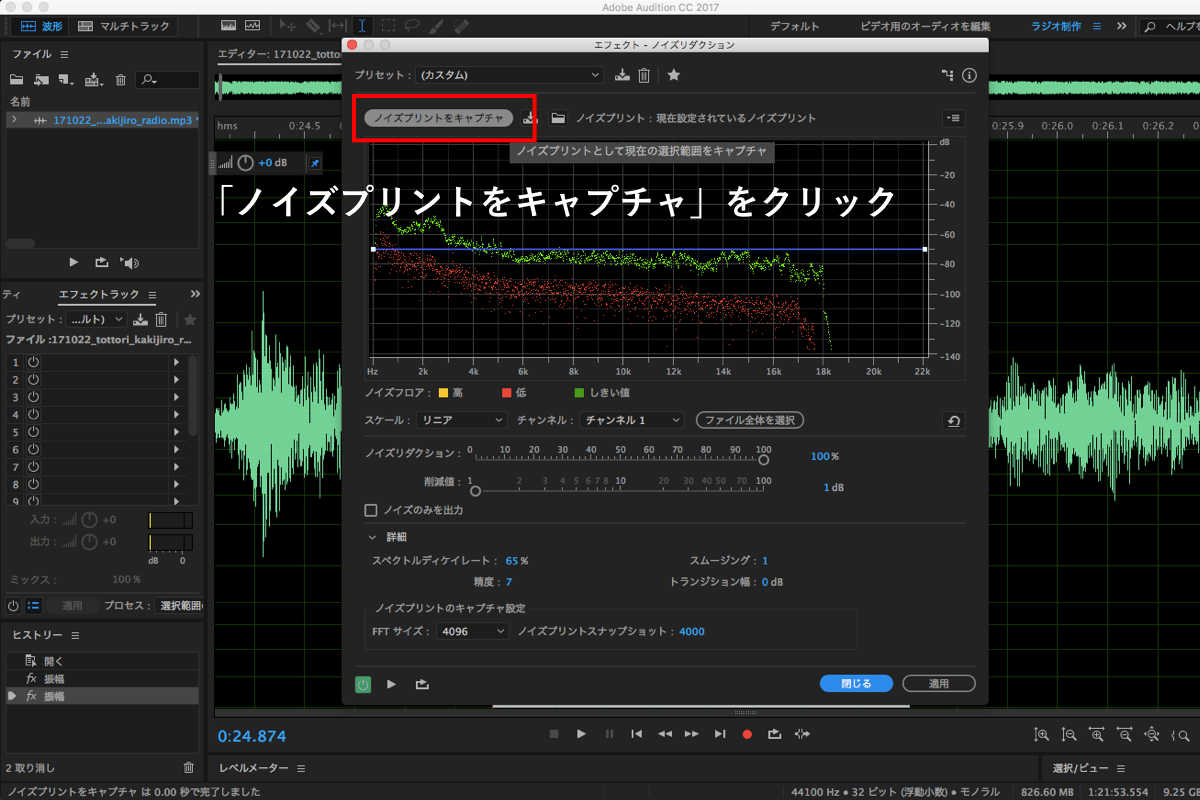






[…] Auditionで音源のノイズを除去する方法(ノイズリダクション) […]
[…] Auditionのノイズ除去機能については、ノイズ除去ビフォーアフターの実例も交えて「Auditionで音源のノイズを除去する方法(ノイズリダクション)」の記事でご紹介しているので、その効果をぜひ体感してみてください。 […]